GetDataBack es otra aplicación que nos permite recuperar nuestros archivos eliminados. GetDataBack es una aplicación muy utilizada debido a su excelente funcionamiento.
GetDataBack está desarrollada por una empresa llamada Runtime Software. Esta empresa dispone de 2 versiones diferentes de GetDataBack: FAT y NTFS. Dependiendo del sistema de archivos que tengamos en nuestro disco tendremos que utilizar uno u otro y por ello deberemos comprar una licencia u otra.
Podemos descargar una versión de prueba o comprar una licencia desde la web principal de GetDataBack. GetDataBack es solo compatible con Windows aunque Runtime Software dispone de herramientas avanzadas de análisis de discos para otras plataformas como Linux.
Descargamos GetDataBack (NTFS en nuestro caso) y lo instalamos en nuestro sistema como un programa normal para el sistema operativo.
Una vez finalizada la instalación ejecutamos la aplicación y veremos la ventana principal del programa.
Podemos ver que nos aparecen varias opciones de recuperación para seleccionar:
I don’t know: nos permite realizar un escaneo con la configuración básica.
Quick Scan: realizará una búsqueda rápida de archivos recién eliminados.
Systematic system file damaged: busca archivos perdidos por un formateo
Sustained system file damaged: busca archivos perdidos por una reinstalación del sistema operativo
Recover deleted files: permite recuperar archivos eliminados de la papelera.
En nuestro caso vamos a realizar la búsqueda con las opciones por defecto. Pulsamos sobre “next” para continuar.
En la siguiente ventana podremos ver los discos duros que tenemos en nuestro sistema. En caso de disponer de varias particiones en los discos podemos seleccionar si queremos buscar en un disco completo o solo en una determinada partición.
Seleccionamos el disco desde el que queremos recuperar y pulsamos sobre “next”.
A continuación seleccionaremos el sistema de archivos desde el que queremos recuperar. Para tener mayores probabilidades de recuperar seleccionaremos el que mayor número de sectores y capacidad tiene.
Pulsamos sobre “next” y el programa realizará una búsqueda de archivos en los sectores del disco. Tras un rato nos mostrará en una pantalla los resultados con los archivos que pueden ser recuperados y los que no.
Bastará con seleccionar los datos que queremos recuperar y pulsar sobre el botón “Save” de la parte superior para guardar los archivos recuperados.
Todo el proceso puede ser realizado con la versión de prueba excepto guardar los archivos por lo que podemos utilizar GetDataBack y probar si nos permitiría recuperar el archivo antes de comprar una licencia.



 LinkBack URL
LinkBack URL About LinkBacks
About LinkBacks slayer
slayer



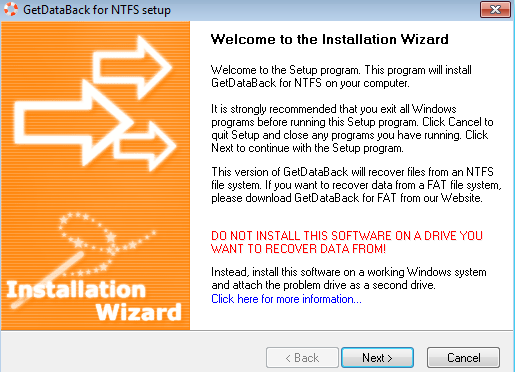
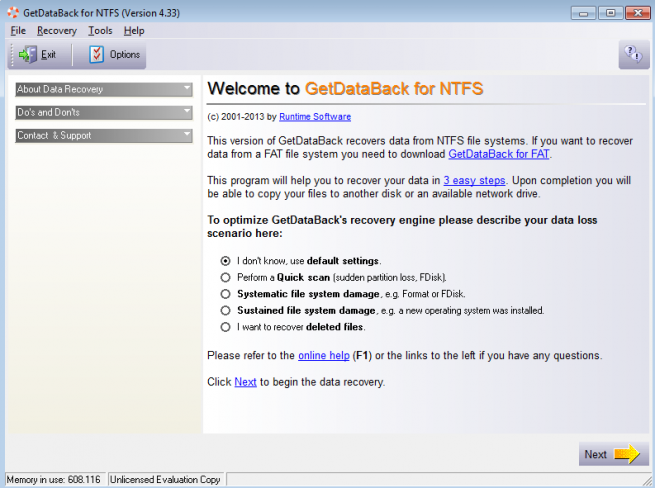
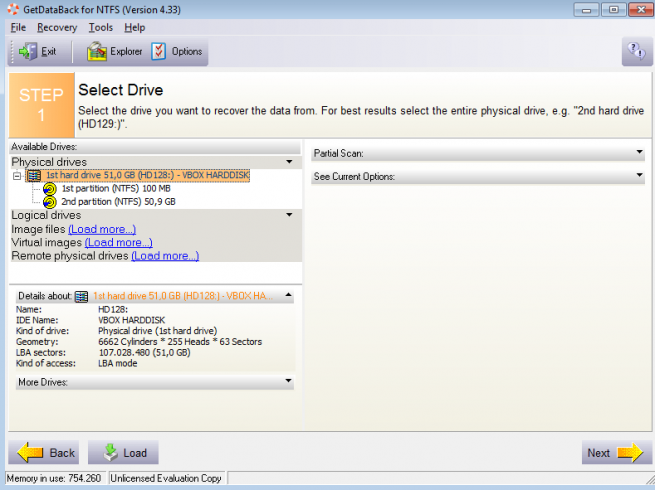
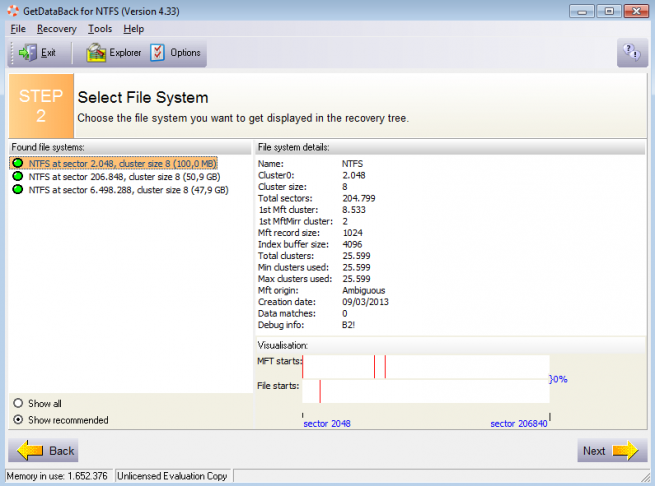
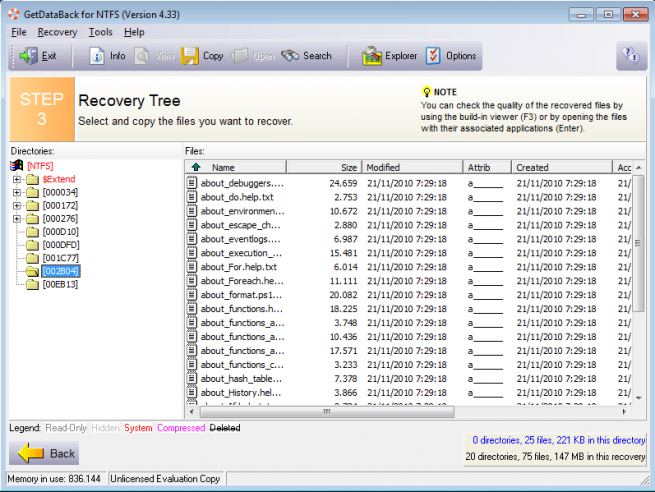








 Citar
Citar
